如何在 Windows PC 上運行 Android 應用程序
9分鐘讀
更新了
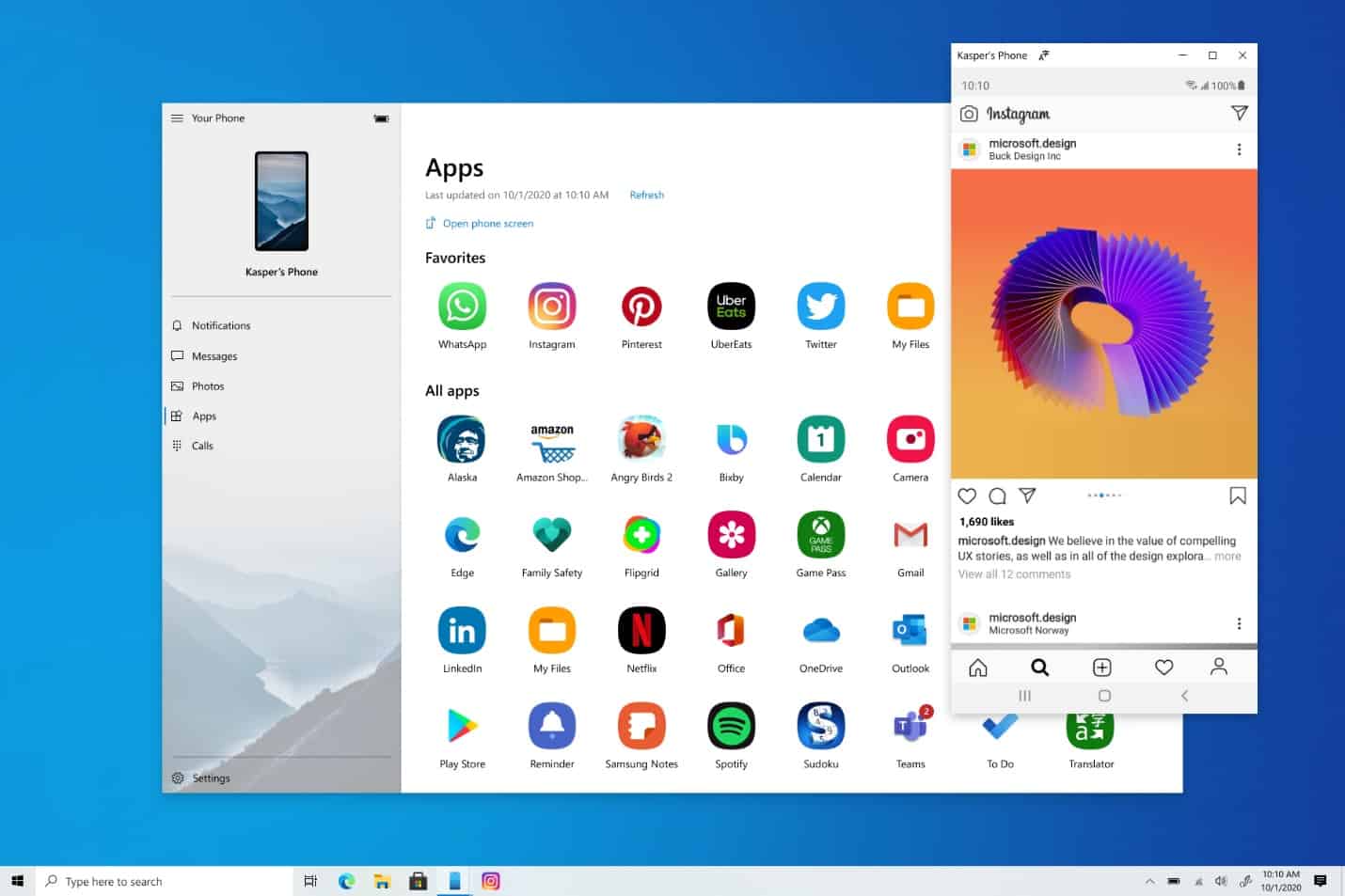
雖然 Windows 擁有非常強大的應用生態系統,但也有一些體驗,例如 Snapchat 或 TikTok,它們只能在移動設備上使用。
微軟已經找到了解決這個問題的方法,方法是找到一種方法,通過 Your Phone 應用將手機上的 Android 應用程序帶到 PC 上。
他們的最新功能讓您可以方便地將您喜愛的移動應用程序固定到您的任務欄或 PC 的“開始”菜單,以便快速輕鬆地訪問。 當您啟動一個應用程序時,它就像在您的手機上一樣工作,現在在您的手機應用程序之外作為一個單獨的窗口打開。 因此,無論您是需要快速回復對話、回复您的社交帖子還是訂購食物,您都可以使用 PC 的大屏幕、鍵盤、鼠標、筆和触摸屏以及其他 PC 應用程序來快速高效地完成。
使用 Your Phone 應用程序,您可以直接在 PC 上立即訪問安裝在移動設備上的 Android 應用程序。 使用 Wi-Fi 連接,應用程序允許您瀏覽、播放、訂購、聊天等 - 同時使用 PC 的更大屏幕和鍵盤。 您可以將 Android 應用程序添加為 PC 上的收藏夾,將它們固定到“開始”菜單和任務欄,並在單獨的窗口中打開它們以與 PC 上的應用程序並排使用 - 幫助您保持高效。
在您的 PC 上設置和使用 Android 應用程序。
系統需求
要使用應用程序,您將需要:
· 運行 Windows 10 May 2019 更新或更高版本的 PC。
· 要檢查和更新您的 Windows 版本,請在您的 PC 上訪問 設置 > 更新 & 安全 > 檢查更新.
· 運行 Android 9.0 或更高版本並帶有 Windows 鏈接的 Android 設備。 在此處查看受支持設備的完整列表。
·您的Android設備和PC要連接到同一個Wi-Fi網絡。
· 應用程序適用於您的手機應用程序版本 1.20071.88 或更高版本。 舊版本的“你的手機”應用程序將顯示以前的手機屏幕體驗。
支持哪些智能手機?
應用程序可在選定的三星設備上使用 連結至Windows,如:
·三星Galaxy Note9
·三星Galaxy Note10系列
·三星Galaxy Note20系列
·三星Galaxy S9系列
·三星Galaxy S10系列
·三星Galaxy S20系列
· 三星 Galaxy Fold
·三星蓋樂世XCover Pro
·三星Galaxy Z翻蓋
我如何與應用程序交互?
您可以使用 PC 的鼠標、觸控板、鍵盤、觸控筆或觸控功能來打開、鍵入、滾動並與應用程序交互。 使用鼠標和鍵盤的一些提示:
· 一鍵點擊 將與任何單個觸摸/點擊交互的行為相同
· 右鍵點擊 在手機屏幕上的任意位置導航到上一頁
· 點擊並按住 將與點擊/按住交互的行為相同
· 單擊並按住並拖動 選擇內容
· 鼠標滾動 在頁面之間垂直或水平移動
某些遊戲和應用程序可能無法使用鼠標或鍵盤。 您需要使用支持觸控的 PC 與他們互動。
如何將 Android 應用程序固定到 Windows 中?
您可以將 Android 應用固定到 Windows 開始菜單、任務欄,或將其添加到您的手機應用收藏夾。
在您的 PC 上固定應用程序:
1. 打開你的手機應用
2. 轉到應用程序
3. 右鍵單擊要固定或添加到收藏夾的應用程序圖標
常見問題
我的手機上的應用程序現在是否安裝在我的電腦上?
不,您在 PC 上打開的應用程序將在您的 Android 設備上運行。 您的 Android 設備需要打開並連接到同一 Wi-Fi 網絡才能正常工作。 Your Phone 應用程序將應用程序從您的 Android 手機連接並鏡像到您的 PC。
我可以在不鏈接我的設備的情況下訪問 Android 應用程序嗎?
不可以,您需要通過“您的手機”應用將您的 Android 設備連接到您的 PC 才能使用此體驗。
我可以同時打開多個應用程序嗎?
不可以,您一次只能打開一個 Android 應用程序。 Your Phone 應用程序正在鏡像您的 Android 設備屏幕和其中打開的應用程序。 如果您打開一個新應用程序,您已經打開的應用程序將被新應用程序替換。
應用程序故障排除
手機屏幕哪裡去了?
手機屏幕仍然可用,您可以使用 打開手機屏幕 應用程序列表上方的按鈕。 這將像以前一樣鏡像您的手機屏幕,但它將位於與您的手機應用程序不同的窗口上。 應用程序提供了一種更簡單的新方式,通過直接啟動它們來與您的 Android 設備上安裝的所有應用程序進行交互
我在其他 Android 或企業資料下看不到我的應用
Your Phone 應用目前不支持多個 Android 配置文件或工作帳戶。 只有默認配置文件中的應用程序才會顯示在您的手機應用程序中。 “你的手機”應用與工作或學校帳戶不兼容。
Wi-Fi 故障排除
只有當您的手機和 PC 可以相互通信時,您的手機應用程序才能工作。 它們都需要連接到同一個網絡(例如,您的家庭 Wi-Fi)。
如果嘗試在您的工作場所使用應用程序,則可能並不總是能夠成功連接。 在這種情況下,我們建議與您的 IT 部門或網絡管理員聯繫。
Wi-Fi常見故障排除:
1.檢查您的手機是否連接到移動數據而不是Wi-Fi,方法是進入您手機的 設定 > 連接 > Wi-Fi 並確保您的 Wi-Fi 開關已打開,並且當前網絡下的狀態為“已連接”。
2. 檢查您的手機是否與您的 PC 連接到同一個 Wi-Fi 網絡。
·首先檢查您的手機連接 設定 > 連接 > Wi-Fi 並記下當前網絡標題下的網絡名稱。
· 在您的 PC 上轉到 設定 > 網絡與互聯網 > Wi-Fi - 檢查您的 PC Wi-Fi 是否已打開,並且連接的網絡與您的手機相同。
· 您可能有兩個不同的 Wi-Fi 網絡,例如一個使用 2.4GHz 頻段,另一個使用 5GHz。 如果您單擊您的 PC/手機 Wi-Fi 圖標,您應該能夠在列表中看到這些網絡。 嘗試在兩台設備上連接到同一網絡。
· 您是在防火牆後面還是在使用 VPN? 如果是這樣,它可能會阻止您的設備之間的通信,您可以嘗試禁用這些以查看是否可以解決問題。
常規故障排除
如果您看到一條錯誤消息,表明您的 PC 無法連接到您的手機,可能有多種原因。 這裡有幾件事可以嘗試:
在您的 Android 手機上,檢查:
· 您的手機已打開。
· 省電模式已開啟 關閉 在你的手機上
· 您的手機未處於飛行模式。
· 您的手機和 PC 連接到同一個網絡或 Wi-Fi。
· 您已使用與 PC 上相同的 Microsoft 帳戶登錄到 Link to Windows。
在你的PC上:
· 檢查您的 PC 是否已連接到 Internet。
·確保開啟省電模式 關閉 在你的電腦上。
· 檢查您的系統帳戶是否正常工作。 在 Windows 中,轉到 設置 > 系統 > 共享體驗。 選擇 現在就修.
已知問題/限制:
· 某些應用程序可能會阻止投射到其他屏幕的能力。
· 某些遊戲和應用程序可能無法響應連接到 PC 的鼠標或鍵盤的交互。 您需要使用支持觸控的 PC 與他們互動。
· 當您通過手機打開 Android 應用程序時,您可以在 PC 上查看該應用程序並與之交互,但來自該應用程序的任何音頻都將在您的 Android 設備上播放。 聲音不會傳輸到您的 PC。
下載你的手機應用
您可以下載適用於 Windows 的 Your Phone 應用程序 這裡. Link to Windows 應用程序內置於受支持的 Android 手機中,可在下拉通知欄找到。
[應用程式框微軟商店9nmpj99vjbwv]








使用者論壇
0消息